Telepítse újra az alkalmazást, amely a hiányzó DLL-hibát jeleníti meg
- A Wpcap.dll a WinPcap szoftverhez tartozik, és problémákat okozhat, ha hiányzik a rendszerből.
- A hiba a DLL-fájlt használó programmal kapcsolatos problémák miatt fordulhat elő.

xTELEPÍTÉS A LETÖLTÉSI FÁJLRA KATTINTVA
- Töltse le és telepítse a Fortect programot a számítógépén.
- Indítsa el az eszközt és Indítsa el a beolvasást hogy megtalálja a DLL fájlokat, amelyek számítógépes problémákat okozhatnak.
- Kattintson a jobb gombbal Indítsa el a Javítást hogy a törött DLL-eket működő verziókra cserélje ki.
- A Fortect-et letöltötte 0 olvasói ebben a hónapban.
Sok Windows-felhasználó panaszkodik a Wpcap.dll nem található hiba miatt, amely az alkalmazástelepítés, a rendszerindítás vagy a leállítás stb. végrehajtása közben jelenik meg. Néha a hiba számos változatban jelenhet meg. Ez az útmutató azonban a probléma megoldására szolgál.
Alternatív megoldásként megtekintheti a telepítési és javítási útmutatónkat hiányzó DLL fájlok Windows PC-n.
Miért nem található a Wpcap.dll?
Néhány tényező, amely a Wpcap.dll hiányzó vagy nem található hibát okozhat:
- Problémák a programmal – Előfordulhat, hogy a DLL-fájl nem érhető el néhány mögöttes probléma miatt, amely a használni próbáló programot érinti, így a Wpcap.dll hiányzik vagy nem található.
- DLL fájl törölve vagy rossz helyre került – Előfordulhat, hogy a felhasználó tévedésből vagy szándékosan törli a DLL fájlt a rendszerből, aminek következtében az hiányzik. Ezenkívül, ha áthelyezi egy másik helyre, előfordulhat, hogy a hozzáférni próbáló programok nem találják meg.
Ezek a tényezők a különböző számítógépeken a körülményektől függően változhatnak. Ennek ellenére végigvezetjük, hogyan javíthatja ki a hibát, és hogyan állíthatja működésbe a rendszert.
Mi a teendő, ha a Wpcap.dll nem található?
A Wpcap.dll egy WinPcap szoftverfájl, amelyet a Riverbed Technology, Inc. fejlesztett ki. A fájl nem található hiba problémákat okozhat az azt használó programokban, ezért létfontosságú a javítás. Sajnos a DLL-fájlok javítása olyan felhasználók számára jelenthet feladatot, akik nem rendelkeznek túl sok technológiával.
Segítségül azonban használhat dedikált DLL-javító eszközöket. Ezért azt javasoljuk, hogy használjon hatékony DLL javító eszköz a harmadik féltől származó DLL-ek és az operációs rendszer összeférhetetlensége miatti problémák megoldására.
Sőt, könnyen használható, és nem igényel előzetes tudást vagy szakmai tapasztalatot a technológia terén. Mindössze annyit kell tennie, hogy elindítja a szkennelési folyamatot, és az megtalálja és kijavítja a hiányzó fájlt.
2. Telepítse újra az Npcap-et vagy a WinPcap-et
- Kattintson a bal gombbal a Start menü, írja be a Vezérlőpult, és indítsa el.
- Ban,-ben Kezelőpanel, válassza ki Programok és szolgáltatások.
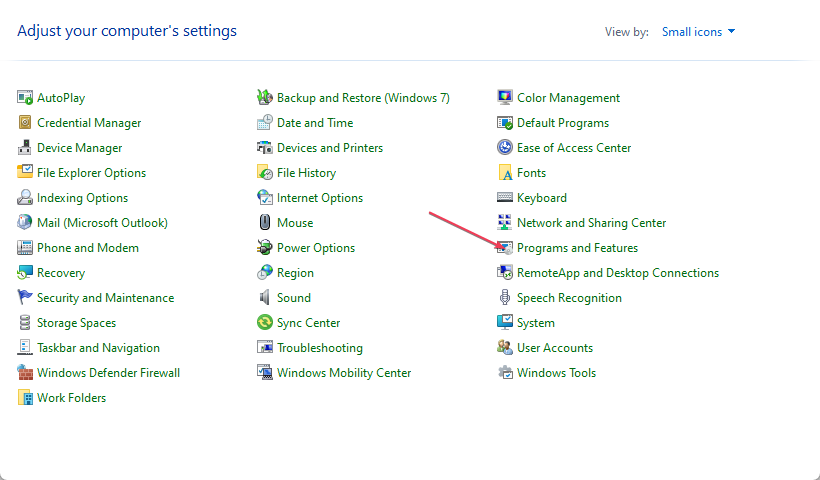
- Ezután válassza ki Npcap software és kattintson Eltávolítás. Az eltávolításhoz kövesse az eltávolító utasításait.
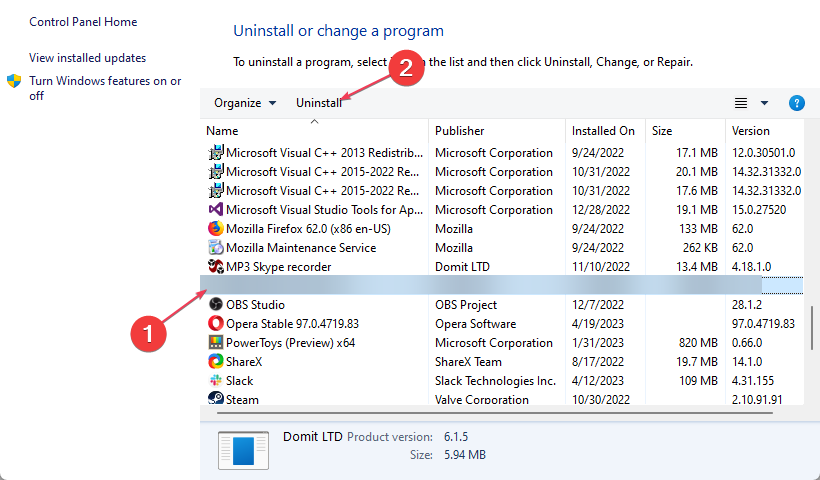
- Most menj a hivatalos letöltési oldal újra letölteni Npcap: Windows Packet Capture Library.
- Kattintson duplán a letöltött fájlra, és kövesse a telepítő utasításait az alkalmazás telepítéséhez.
Az alkalmazás újratelepítése után minden függőben lévő problémát ki kell javítani, amely a DLL hiányzó hibájához vezet. Ezenkívül a Windows régebbi verzióinak le kell tölteniük a WinPcap programot. Az Ncpcap kizárólag a Windows 10/11 rendszerhez készült.
- Javítás: A Windows frissítés nem sikerült 0x4005(16389) hibával
- Az MSVCP140_1.dll nem található: 6 módszer a hiba elhárítására
Végső soron, lehet, hogy érdekli útmutatónk a legjobb sérült fájljavító szoftver a Windows számára.
Ha további kérdései vagy javaslatai vannak, kérjük, tegye fel azokat a megjegyzés rovatban.
Továbbra is problémákat tapasztal?
SZPONSORÁLT
Ha a fenti javaslatok nem oldották meg a problémát, akkor számítógépén súlyosabb Windows-problémák léphetnek fel. Javasoljuk, hogy válasszon egy olyan all-in-one megoldást, mint pl Fortect a problémák hatékony megoldásához. A telepítés után egyszerűen kattintson a Megtekintés és javítás gombot, majd nyomja meg Indítsa el a Javítást.

![Mi az Msosync.exe [Hibaelhárítási útmutató]](/f/47568e42ecb5ab7bc37c56debb543503.png?width=300&height=460)
